
Nuförtiden är människor mer bekymrade över energi och dess källor än någonsin tidigare. Med detta i åtanke introducerade Apple Grid Forecast-funktionen i Home-appen med iOS 17. Detta gör att du kan se de bästa tiderna för att använda ren energi i ditt område när du driver elektriska enheter. Här är allt du behöver veta om hur du använder Apple Grid Forecast-funktionen på iPhone, iPad, Mac och Apple Watch och praktiska sätt att hålla ett öga på din rena jämfört med mindre ren energi.
- Vad är Apples Grid Forecast-funktion?
- Hur man kontrollerar Apple Grid Forecast på iPhone
- Hur man lägger till Grid Forecast-widget på iPhones startskärm
- Hur man lägger till Apple Watch-komplikation för Grid Forecast
Vad är Apples Grid Forecast-funktion?
För att hjälpa till att minska koldioxidutsläppen kan du välja bättre tider att använda el i ditt hem. Oavsett om du kör din tvättmaskin och torktumlare, laddar din Apple-enhet eller sätter på din luftkonditionering kan du se den bästa tiden på dygnet att göra det.
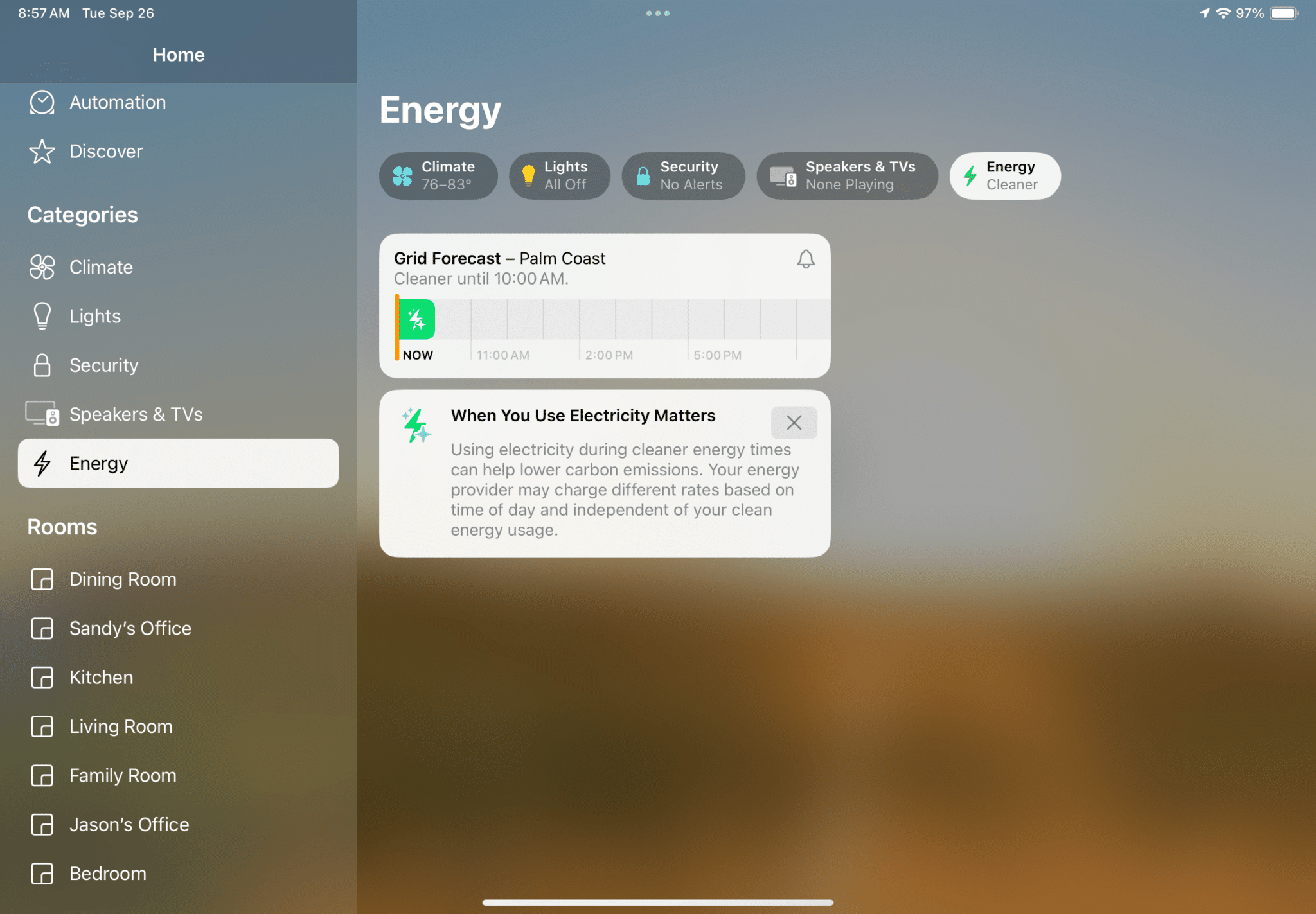
Eftersom energikällor förändras under dagen, inklusive förnybar energi och fossila bränslen, kan du vara säker på att du använder ren energi för att driva dina föremål med Apples Grid Forecast-funktion i Home-appen.
När du visar rutnätsprognosen för ditt område ser du om det finns ren eller mindre ren energi tillgänglig för nuvarande och kommande tider. Så du bestämmer dig för att starta din diskmaskin eller ladda ditt fordon senare när energin är renare och därmed minska ditt koldioxidavtryck.
Förutsättningar för att använda Grid Forecast-funktionen
- Du behöver iOS 17, iPadOS 17, macOS Sonoma och watchOS 10 för att använda funktionen, och den är för närvarande bara tillgänglig i USA förutom Alaska och Hawaii.
- Du måste vara ansluten till internet och ha platstjänster aktiverade för Home-appen.
- Om du reser kommer du att se rutnätsprognosen för både ditt hem och iPhones nuvarande plats.
Hur man kontrollerar Apple Grid Forecast på iPhone
Apple gör det superenkelt för dig att leta efter ren energi i ditt område genom Home-appen på din iPhone, iPad och Mac.
- Öppna Home-appen och du bör se två alternativ uppe till höger. En för Grid Forecast och en annan för Energi. Välj något av alternativen.
- Observera att i liggande vy på iPad eller Mac kan du också välja Energi (ikon för grön blixt) i det vänstra sidofältet under Kategorier.
- Du kommer att se din Grid Prognos med en indikator för renare eller mindre ren energi. Du kan också se hur länge den rena eller mindre rena energin kommer att hålla i ditt område.
- De gröna staplarna för varje timme indikerar att ren energi är tillgänglig under dessa tider. Om du inte ser de gröna staplarna, förväntas ingen ren energi för dessa tider.
- För att läsa mer information om att använda el under rena energitider, tryck helt enkelt på rutnätsikonen.
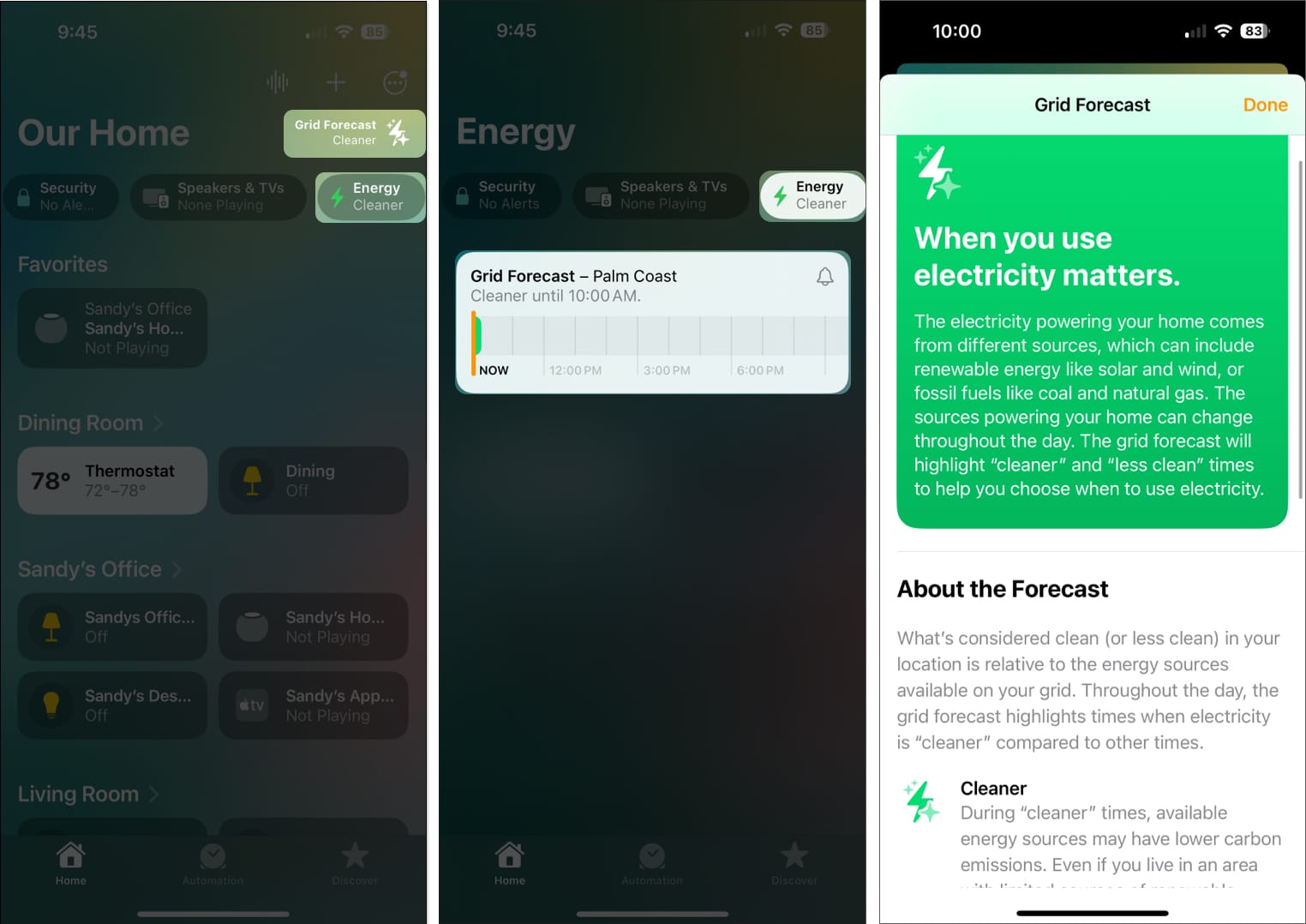
Ser du inte alternativet Grid Forecast på iPhone?
Grid Forecast-funktionen ska vara aktiverad i Home-appen som standard. Men om du inte ser ikonerna eller alternativet i iPads sidofält, se till att funktionen är aktiverad för ditt hem.
- Öppna Home-appen → Tryck på de tre prickarna uppe till höger → Välj Heminställningar.
- Välj Energi → Slå på reglaget för Visa rutnätsprognos.
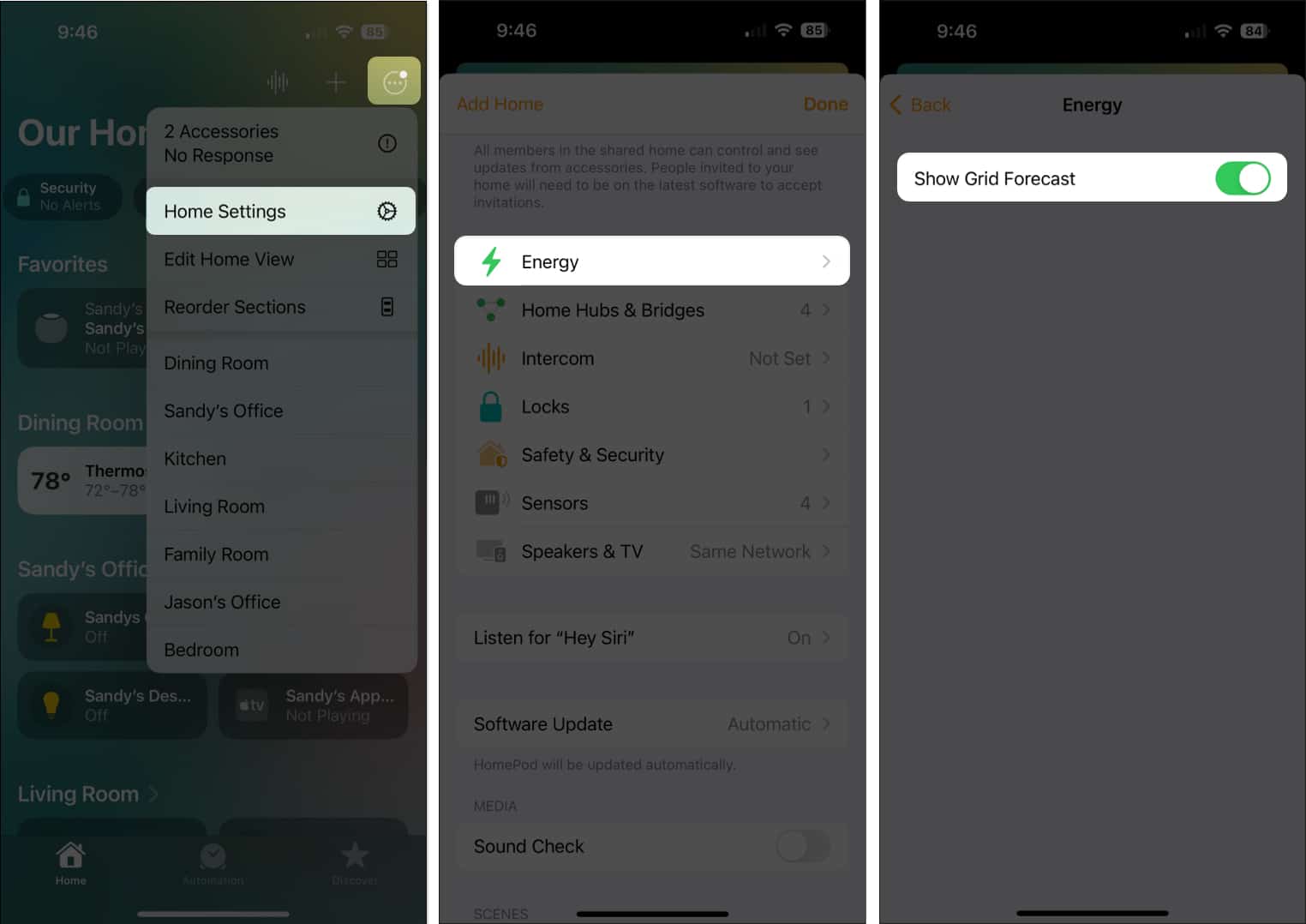
Aktivera Grid Prognos-aviseringar:
- Du kan också ställa in en avisering så att den aviseras när ren energi blir tillgänglig igen. Tryck på klockikonen längst upp till höger på rutnätsikonen och välj Meddela mig.

- Tryck sedan var som helst i Home-appen för att avsluta vyn Grid Prognos.
Om du vill hålla koll på din Grid Forecast kan du lägga till en widget på startskärmen på din iPhone och iPad samt en komplikation på din Apple Watch-tavla.
Hur man lägger till Grid Forecast-widget på iPhones startskärm
Du hittar Grid Forecast-widgeten tillsammans med de andra alternativen för din startskärm.
- Tryck länge på en tom plats på din startskärm och tryck på plustecknet uppe till vänster.
- Rulla ner i listan med alternativ och välj Home-appen.
- Svep till höger om Home-appwidgetarna tills du ser Grid Forecast. Du kan för närvarande välja mellan en liten eller medelstor widget. Tryck på Lägg till widget för den du vill ha.
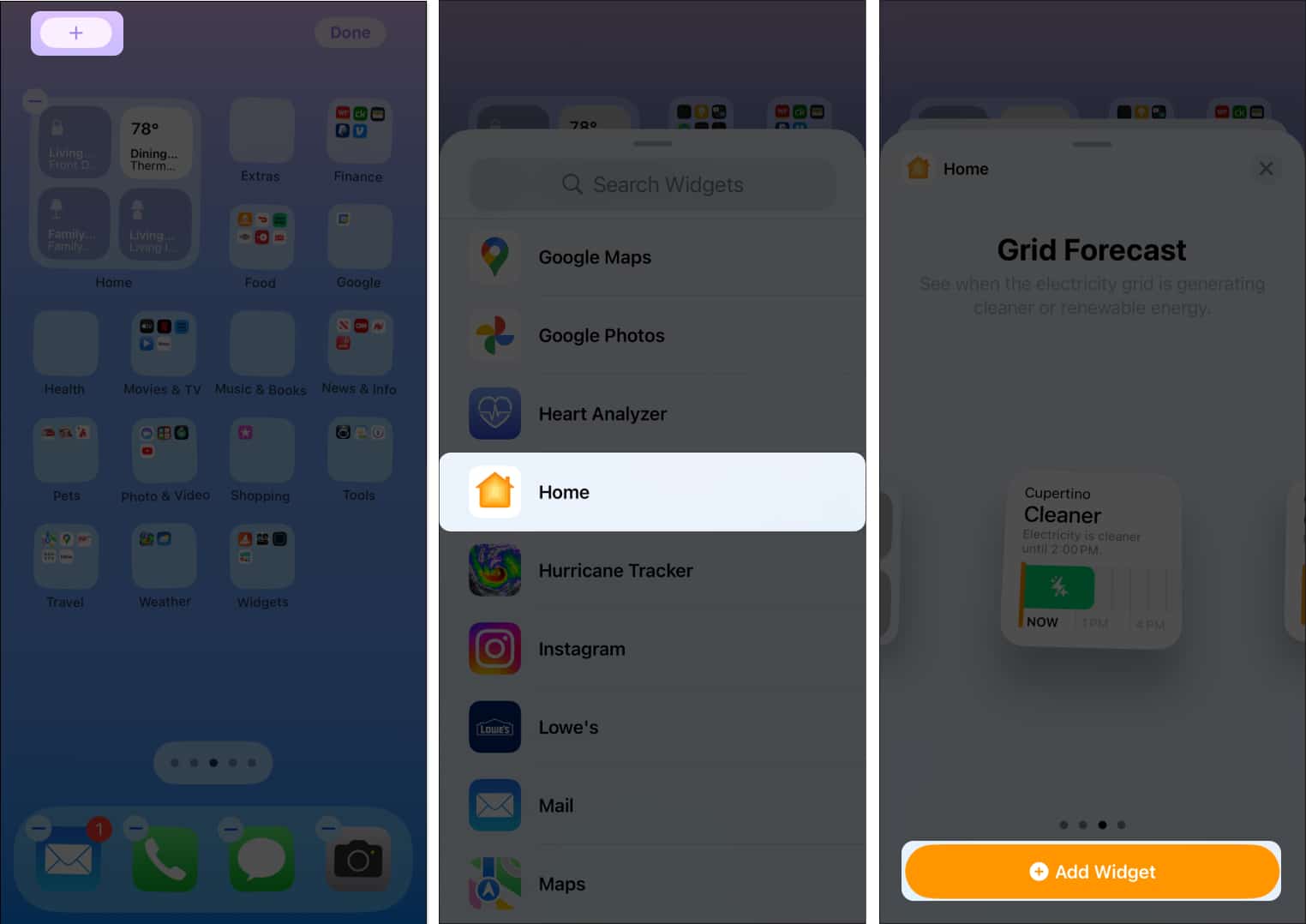
- När widgeten visas på skärmen, dra den dit du vill ha den och tryck på Klar uppe till höger när du är klar.
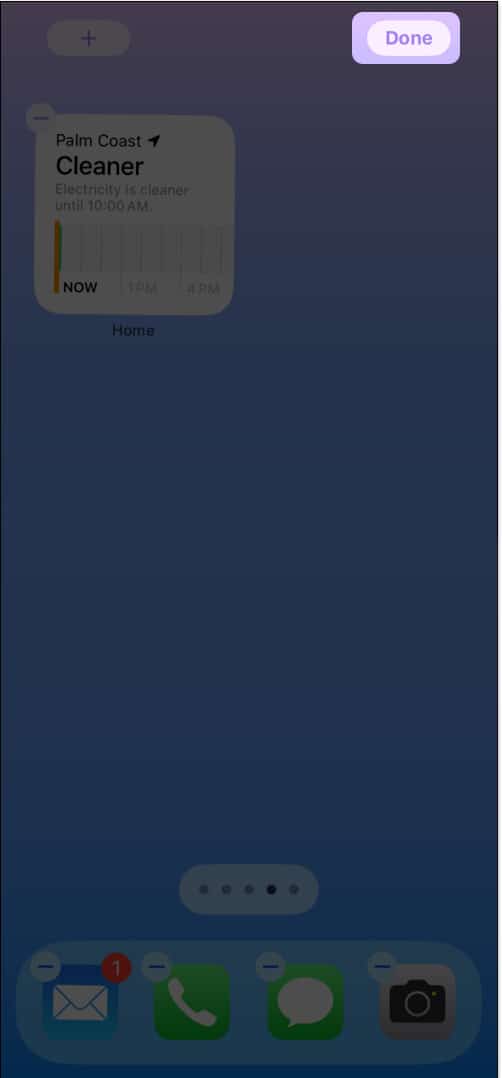
- Du kommer då att se widgeten visa antingen en ren eller mindre ren energiprognos. Om du vill se en större vy av din Grid Forecast i Home-appen trycker du bara på widgeten.
Hur man lägger till Apple Watch-komplikation för Grid Forecast
Du kan enkelt lägga till Grid Forecast-komplikationen till din nuvarande eller nya Apple Watch-tavla. Tänk på att inte alla ansikten tillåter komplikationer eller ger begränsade alternativ.
Aktuell urtavla
- För ditt befintliga ansikte, tryck länge på skärmen och tryck på Redigera.
- Svep åt höger eller vänster tills du ser inställningarna för komplikationer och tryck sedan på en komplikation för att ändra den till rutnätsprognosen.
- Bläddra igenom listan tills du ser alternativet Energi och välj det.
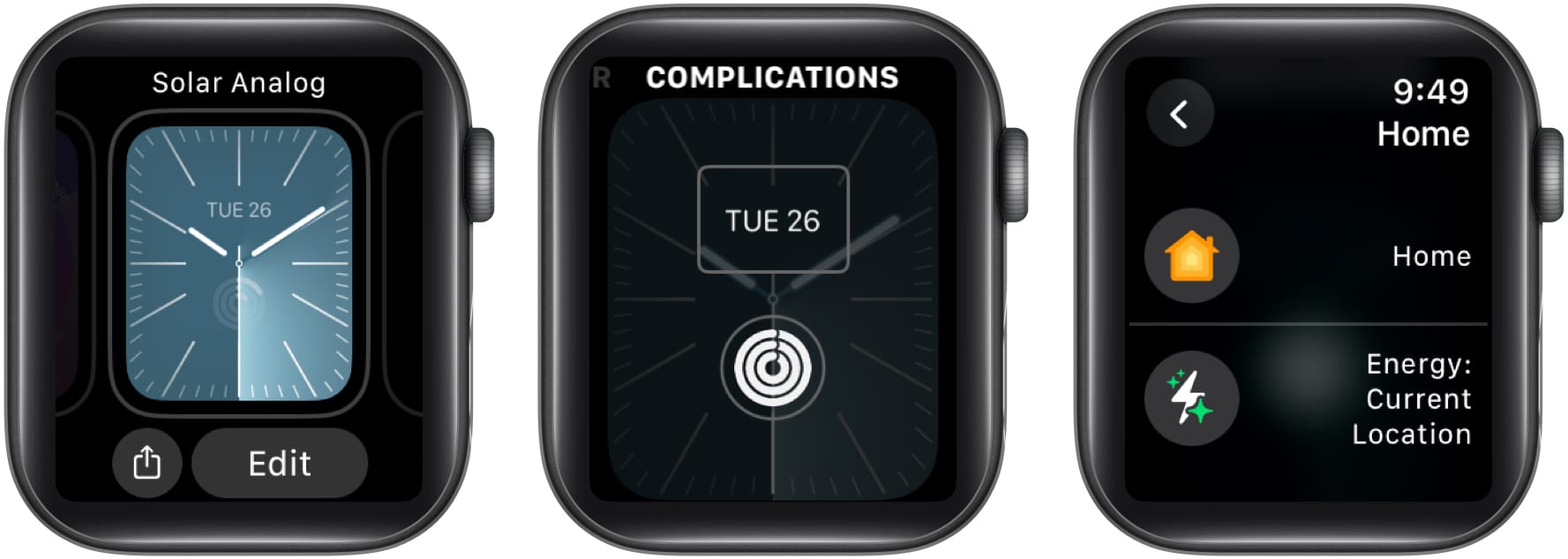
- Du kan sedan trycka på Digital Crown eller trycka på skärmen för att återgå till din urtavla med ändringen sparad.
Ny urtavla
- Välj den urtavla du vill använda i Watch-appen på din iPhone.
- I ansiktsinställningarna, under Komplikationer, väljer du en plats för Grid Forecast-komplikationen.
- Bläddra igenom listan till Hem och välj Energi.
- Tryck på Lägg till för att inkludera ansiktet i avsnittet Mina ansikten.
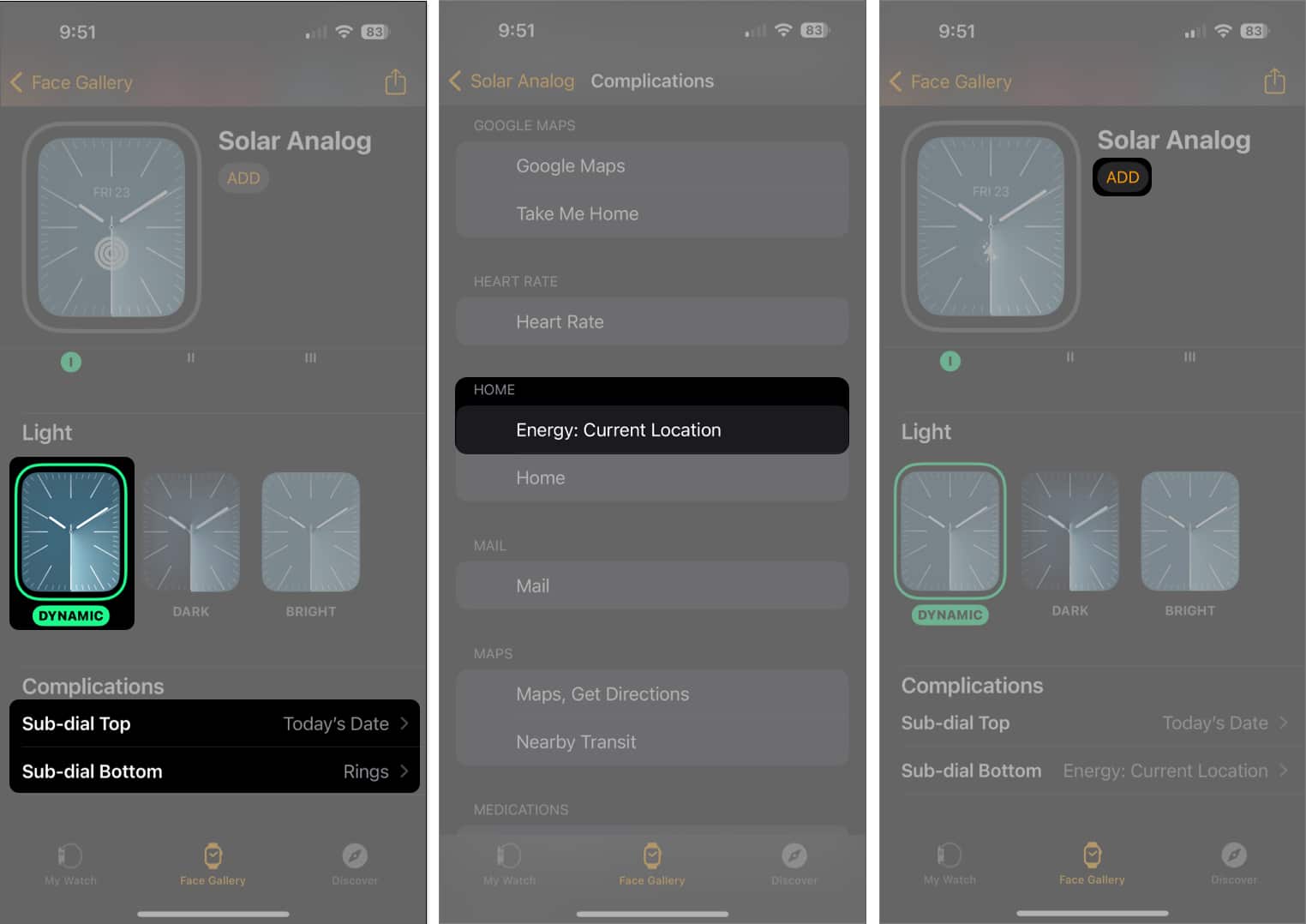
- Gå tillbaka till fliken Min klocka, välj ansiktet i avsnittet Mina ansikten och tryck på Ange som aktuellt urtavla.
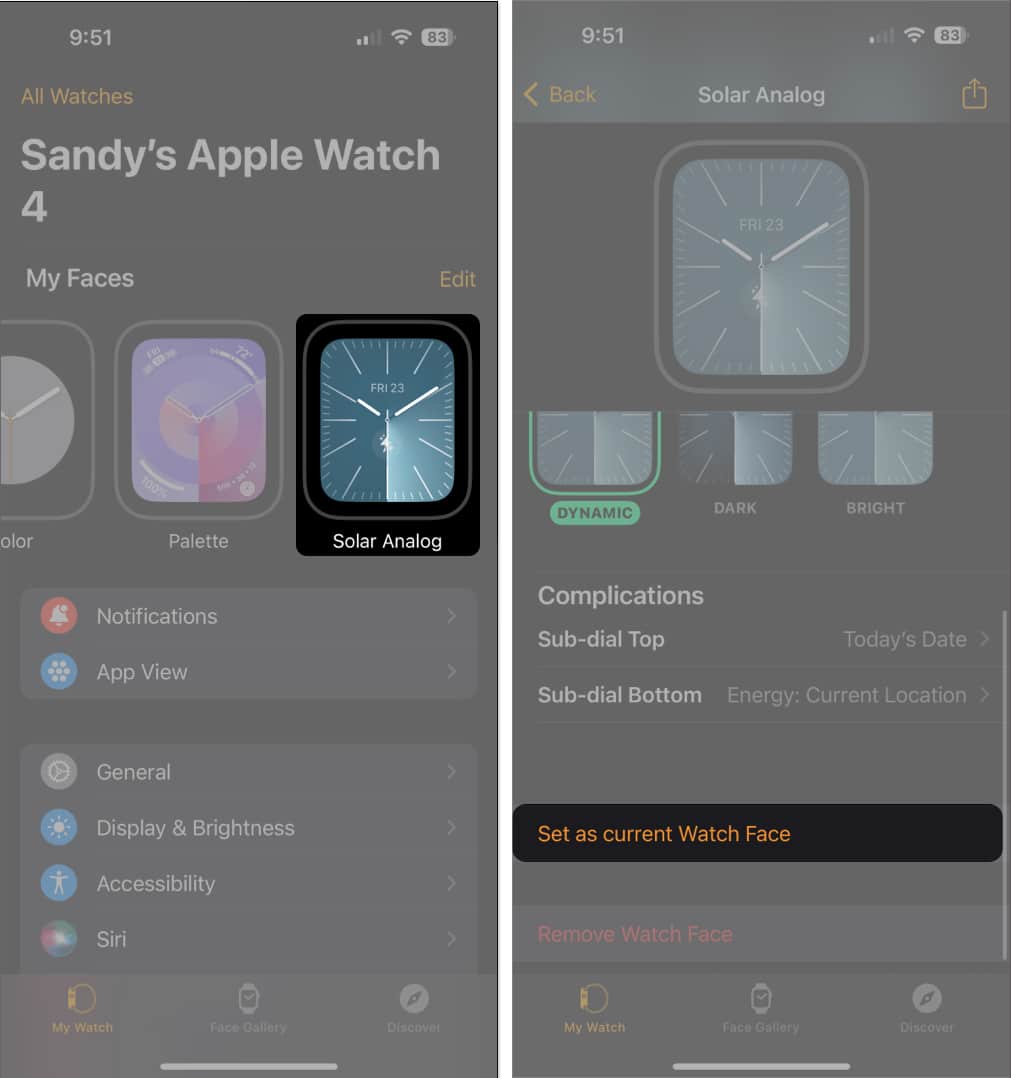
Minska ditt koldioxidavtryck!
Om det finns något du kan göra för att minska ditt hushålls koldioxidavtryck är det väl värt att prova? Apple har gett oss ett enkelt sätt att göra detta genom att visa oss renare energitider. Även om det kanske inte alltid är den perfekta tiden på dagen för allt vi behöver för att driva, kan det göra stor skillnad i det övergripande systemet.
Vad är dina tankar om Apples Grid Forecast-funktion? Är det något du planerar att använda? Låt oss veta varför eller varför inte i kommentarerna.
Läs mer:
- Så här använder du Apple Check-in i Messages-appen i iOS 17
- Hur man skapar Live Stickers i iOS 17 på iPhone
- Hur man skapar Safari-profiler i iOS 17 och macOS Sonoma
Läsare som du hjälper till att stödja iGeeksBlog. När du gör ett köp med hjälp av länkar på vår webbplats kan vi tjäna en affiliate-provision. Läs mer.
Författarprofil

Sandig
Med sin kandidatexamen i informationsteknologi arbetade Sandy i många år i IT-branschen som projektledare, avdelningschef och PMO-ledare. Hon ville hjälpa andra att lära sig hur teknik kan berika affärs- och privatliv och har delat med sig av sina förslag och hur man gör i tusentals artiklar.